Nájdite prihlásenie do systému Windows 10
Ak vás zaujíma, čo sa presne stalo, keď sa odhlásite z relácie používateľského účtu Windows, budete buďte radi, že viete, že systém Windows dokáže sledovať proces odhlásenia a zapisovať množstvo udalostí do systémového denníka. V tomto článku uvidíme, ako ich nájsť.
Reklama
Keďže operačný systém používa predvolený formát protokolu, všetky udalosti súvisiace s odhlásením je možné zobraziť pomocou vstavaného nástroja Event Viewer. Nie sú potrebné žiadne ďalšie nástroje tretích strán.
V systéme Windows 10 existuje špeciálna udalosť súvisiaca s akciou odhlásenia používateľa.
ID udalosti 4647 - Používateľom iniciované odhlásenie. Táto udalosť sa generuje pri spustení odhlásenia. Nemôže dôjsť k žiadnej ďalšej aktivite iniciovanej používateľom. Túto udalosť možno interpretovať ako udalosť odhlásenia.
Tu je návod, ako nájsť túto udalosť.
Ak chcete nájsť prihlásenie na odhlásenie v systéme Windows 10, urobte nasledovné.
- Stlačte tlačidlo Vyhrať + R stlačte spolu na klávesnici, čím otvoríte dialógové okno Spustiť, napíšte eventvwr.msca stlačte kláves Enter.

- V Zobrazovači udalostí vyberte Denníky systému Windows -> Bezpečnosť naľavo.
- Vpravo kliknite na odkaz Filtrovať aktuálny denník.
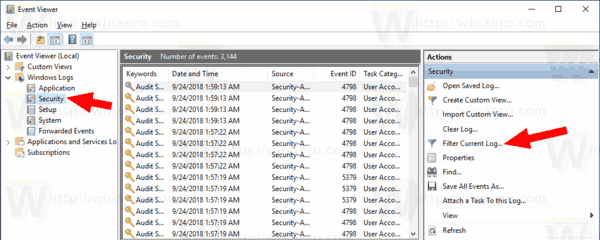
- V ďalšom dialógovom okne zadajte číslo
4647do textového poľa pod Zahŕňa/nezahŕňa ID udalostí.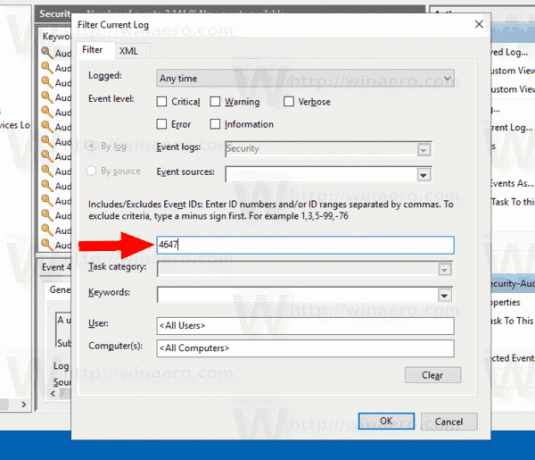
- Kliknutím na tlačidlo OK filtrujte denník udalostí.
Teraz bude Zobrazovač udalostí zobrazovať iba udalosti súvisiace s postupom odhlásenia.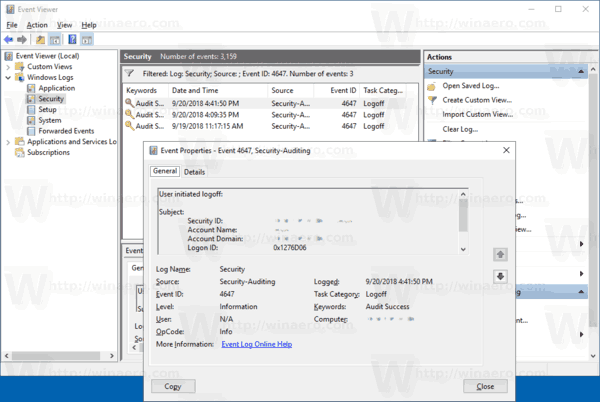
Ak chcete získať ďalšie podrobnosti, pozrite si nasledujúce informácie dokument na webovej lokalite Windows IT Pro Center.
Poznámka: Windows 10 prichádza opäť s iným používateľským rozhraním, ktoré obsahuje novú aplikáciu Nastavenia a inú ponuku Štart, ktorá je úplne odlišná od ponuky Štart systému Windows 7 alebo obrazovky Štart systému Windows 8. Poskytuje základné funkcie, na ktoré je každý zvyknutý, hoci nemá podmenu pre systémové priečinky. Tlačidlo napájania je teraz na inom mieste a príkazy na uzamknutie alebo odhlásenie sú umiestnené inde. Možno vás bude zaujímať učenie
Všetky spôsoby odhlásenia zo systému Windows 10
To je všetko.

